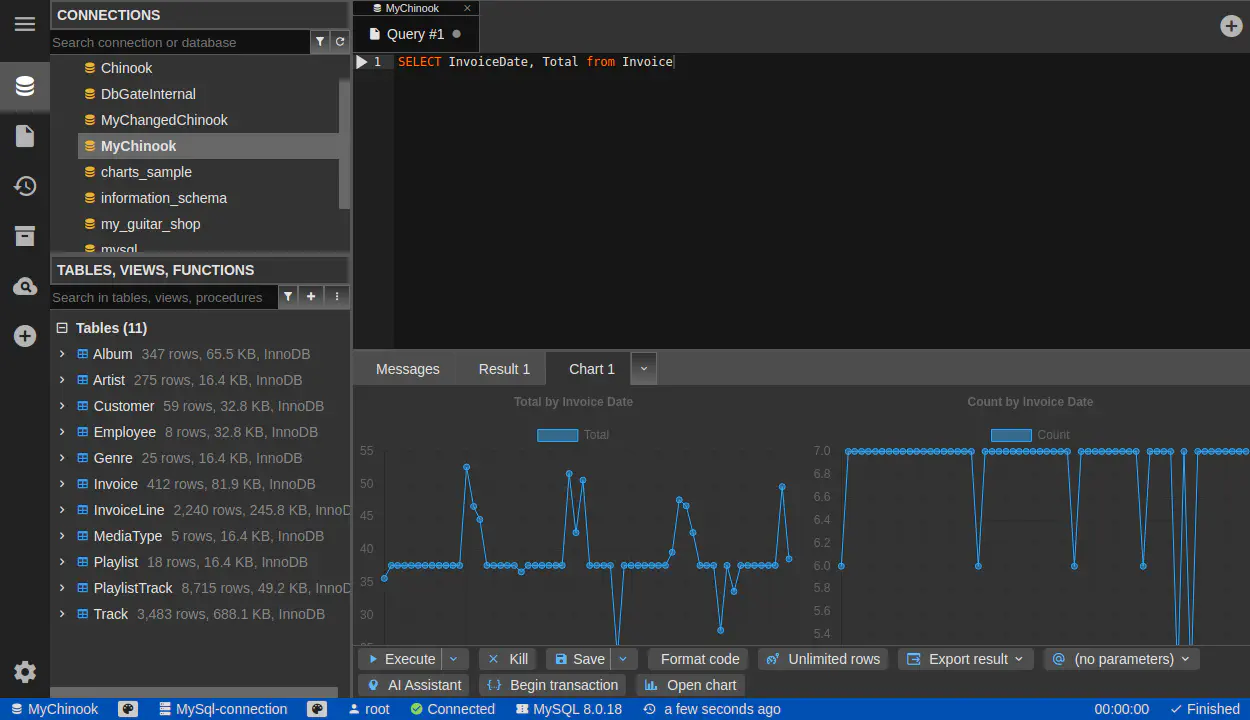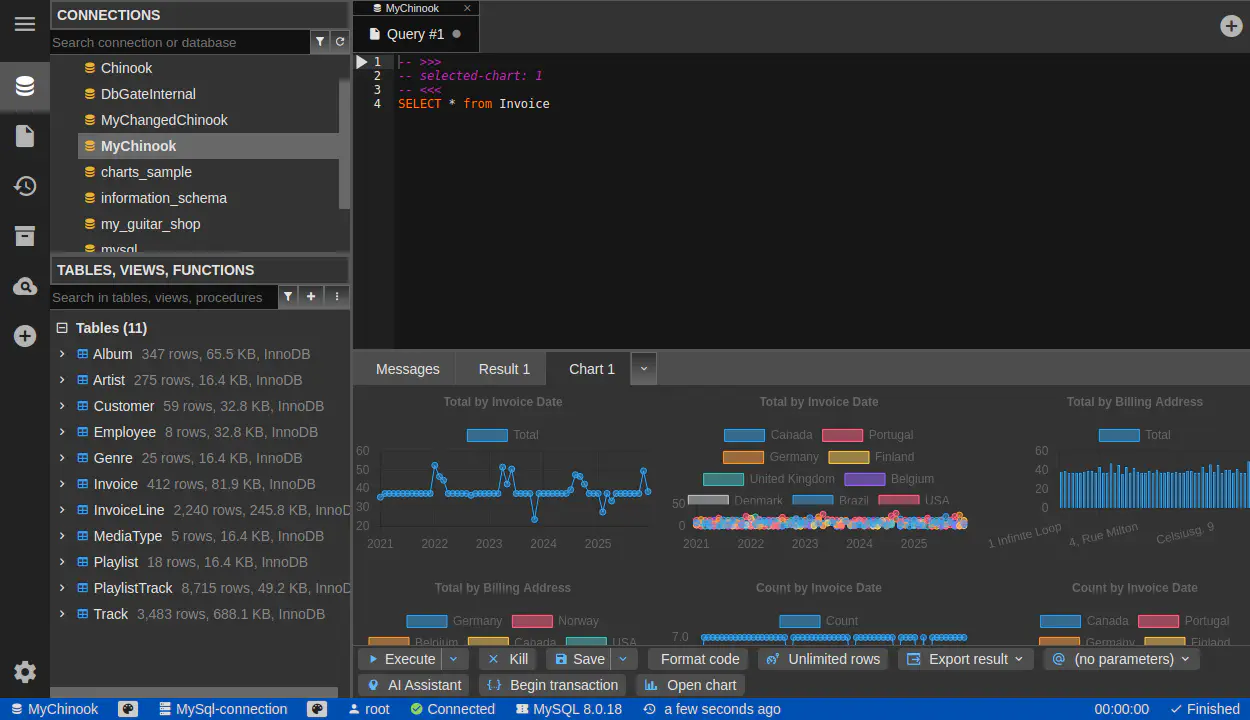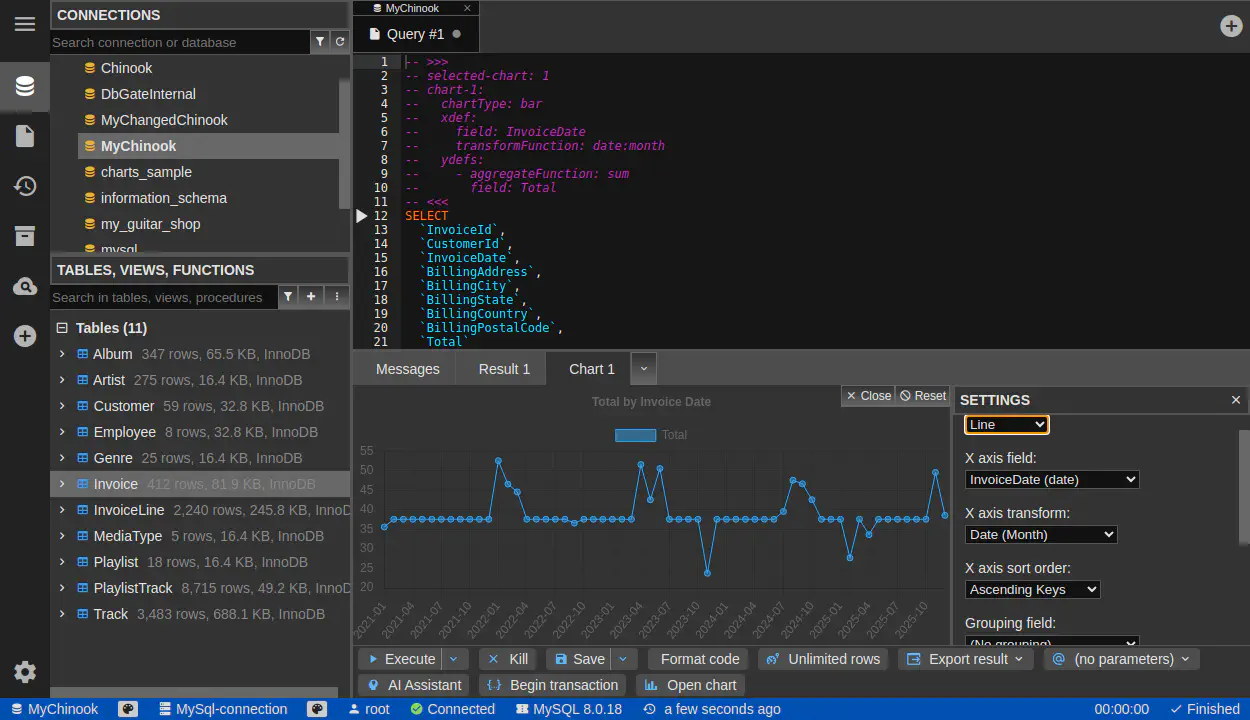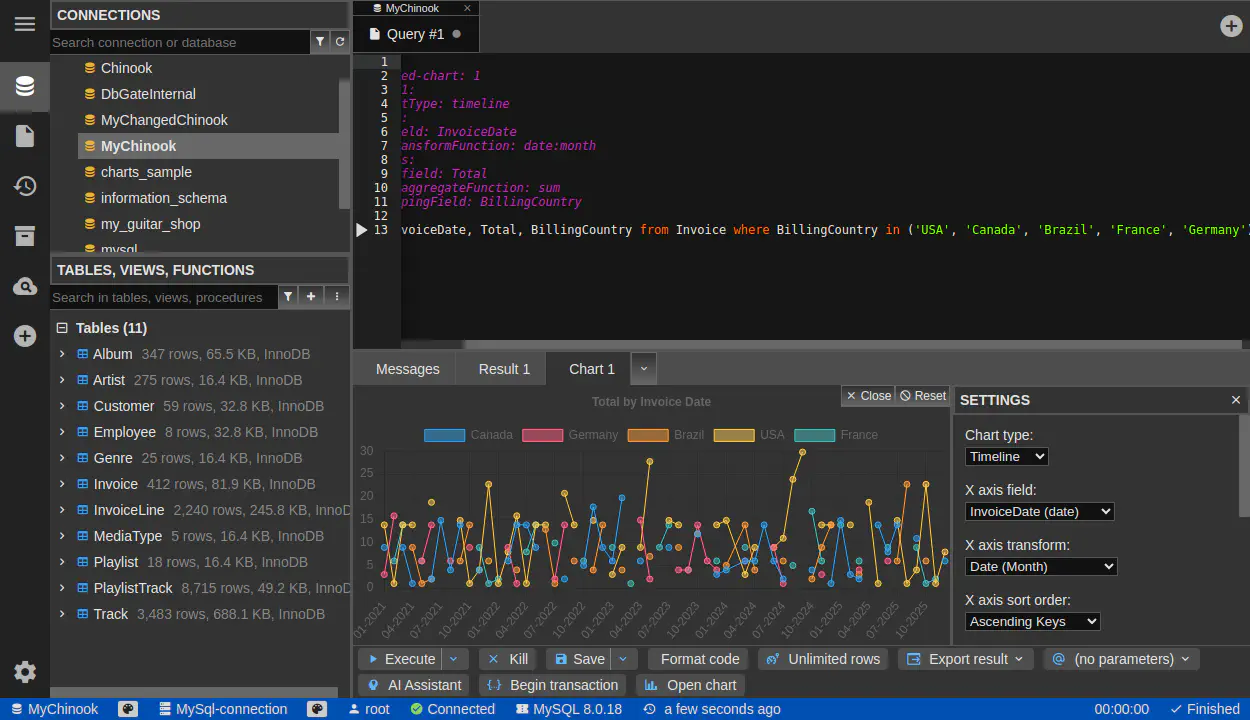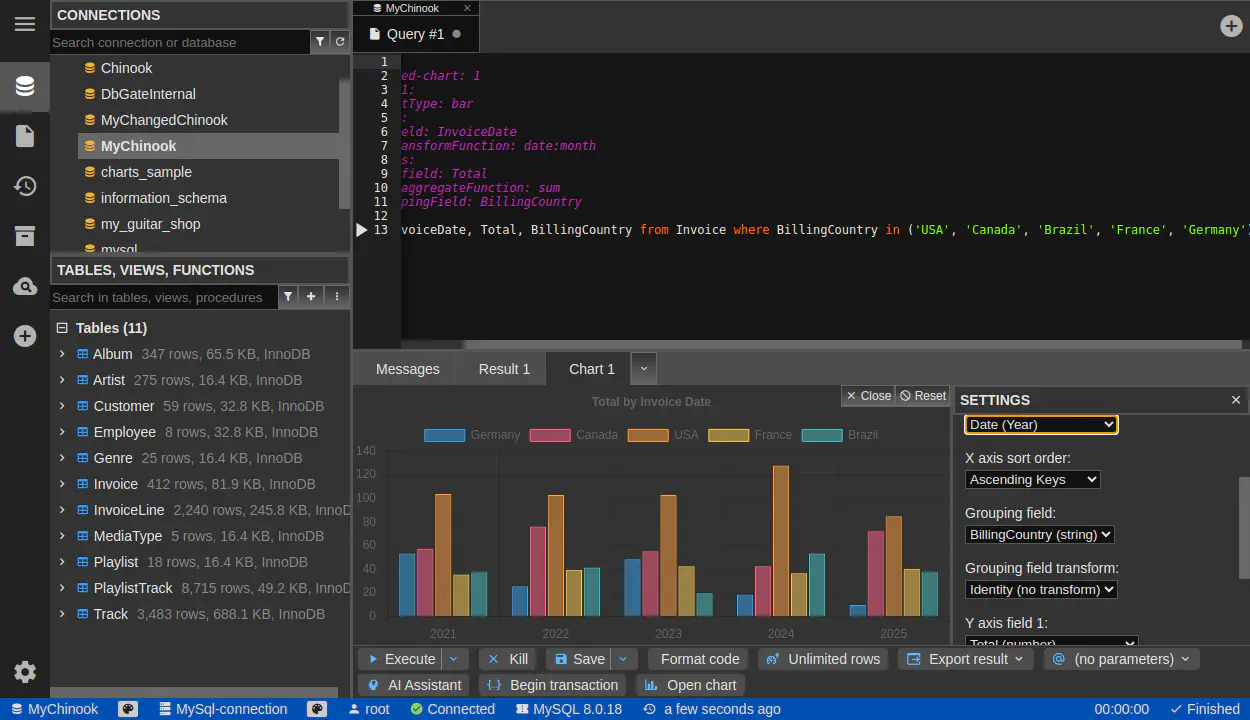Comment utiliser les graphiques
Published: 2025-07-15
Ce tutoriel montre comment utiliser DbGate pour créer des graphiques agréables et riches en informations. Je suppose que vous êtes déjà connecté à une base de données avec DbGate et que vous êtes capable d’exécuter une requête SQL ou d’utiliser le concepteur de requêtes pour obtenir des données à partir de tables SQL.
Vous pouvez également utiliser des bases de données d’exemple dans DbGate Online Demo, j’utiliserai la table Invoice de la base de données d’exemple Chinook à des fins d’illustration.
Graphique chronologique
L’un des graphiques de base est le graphique chronologique. C’est un graphique en ligne avec le temps sur l’axe X.
Si vous exécutez la requête suivante :
SELECT InvoiceDate, Total from Invoice
DbGate détecte 2 graphiques :
Astuce : essayez de choisir uniquement les colonnes dont vous avez besoin pour le graphique. La détection automatique recherche toutes les combinaisons de graphiques, certaines d’entre elles n’ont pas de sens. Ces graphiques sont proposés si vous exécutez une requête simple, avec toutes les colonnes incluses :
Comme vous pouvez le voir, DbGate détecte plus de graphiques, mais seulement 2 d’entre eux pourraient probablement être utilisés.
Personnalisation du graphique
Après avoir cliqué sur l’un des graphiques détectés, vous pouvez utiliser le bouton “Personnaliser” pour modifier le graphique. Voici les options de personnalisation les plus importantes :
- Type de graphique
- Barre
- Ligne
- Chronologique - c’est un cas particulier de graphique en ligne, avec le temps sur l’axe X
- Camembert
- Aire polaire
- Champ de l’axe X
- Champ de regroupement. Le regroupement est une fonctionnalité puissante de création de graphiques, je l’expliquerai ci-dessous
- Champ de l’axe Y. Vous pouvez avoir plusieurs champs sur l’axe Y, alors plusieurs graphiques seront affichés
- Il y a un champ spécial disponible pour chaque ensemble de données, “Count”, qui compte les lignes
- Fonction d’agrégation - Somme, Minimum, Maximum, Moyenne, Première Valeur, Dernière Valeur
La configuration du graphique est enregistrée dans la requête, au début du fichier SQL. Donc, si vous exécutez à nouveau la même requête, le même graphique sera affiché. Vous pouvez également éditer directement la configuration au format YAML, si vous êtes à l’aise avec cela.
Regroupement
Le regroupement peut être utilisé si vous avez besoin d’afficher plus de graphiques à partir d’un ensemble de données. Je voudrais afficher la facturation totale par année, regroupée par pays.
Nous devons donc ajouter la colonne Country à l’ensemble de résultats :
SELECT InvoiceDate, Total, BillingCountry from Invoice where BillingCountry in ('USA', 'Canada', 'Brazil', 'France', 'Germany')
L’algorithme de détection automatique détecte maintenant 6 graphiques, cliquez sur le graphique “Total par date de facture”, regroupé par pays, puis cliquez sur “Personnaliser”.
Vous verrez quelque chose comme ceci, qui ne semble pas très utilisable :
Mais lorsque vous changez le “Type de graphique” en “Barre” et la “Transformation de l’axe X” en “Date (Année)”, le graphique a maintenant une bien meilleure apparence.
Comme vous pouvez le voir, le regroupement par date peut être effectué dans le moteur de création de graphiques, il n’est pas nécessaire de le faire en SQL. Cependant, pour des résultats plus importants, bien sûr, le regroupement effectué nativement par SQL sera plus efficace, car cela sera fait directement sur le serveur de base de données.
Le nombre de groupes est limité à 32, il n’a pas de sens d’avoir un plus grand nombre de lignes/barres dans un seul graphique. Si cette limite est dépassée, le graphique n’est pas affiché.
Conclusion
J’ai montré l’utilisation de base de la fonctionnalité de création de graphiques de DbGate. Vous pouvez nous laisser des commentaires sur ce sujet sur X tweet. Vous pouvez trouver plus d’informations sur les graphiques dans la documentation.